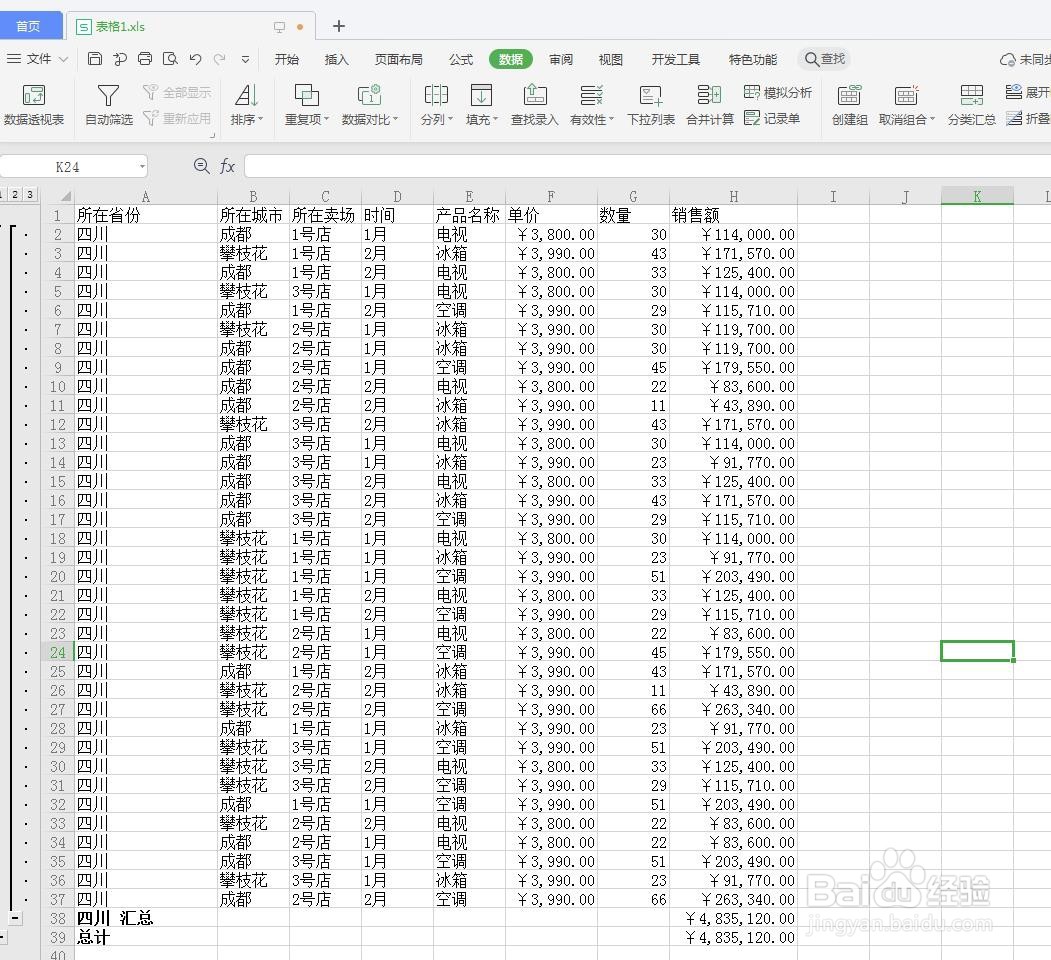1、打开工作薄。
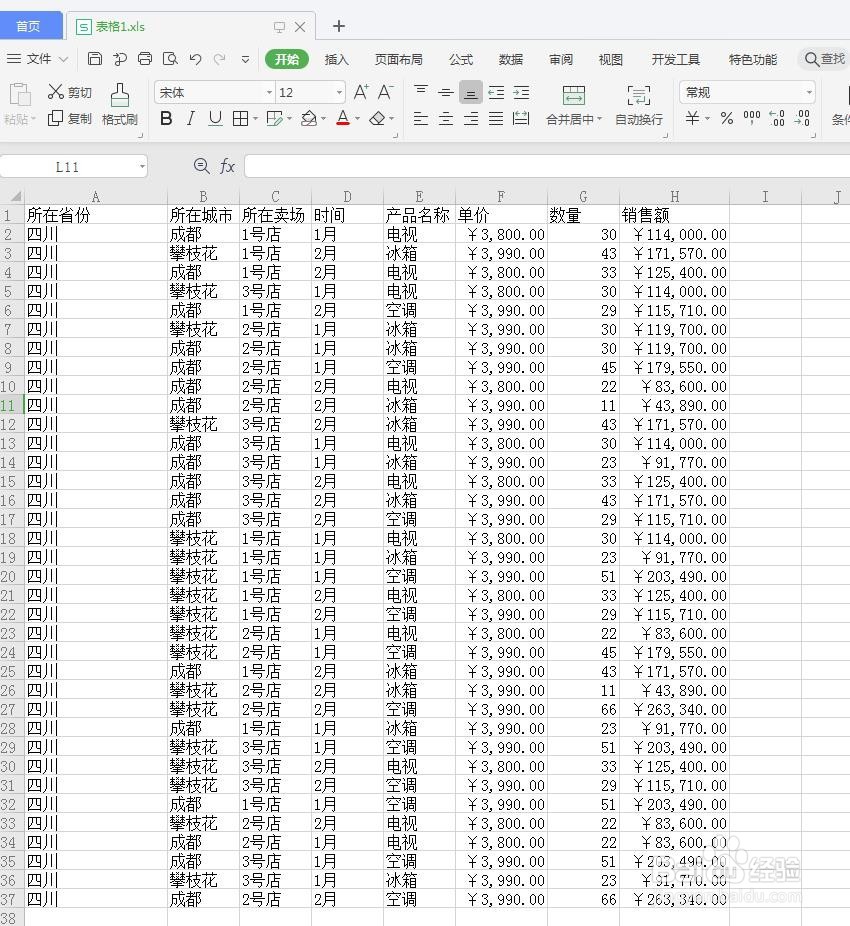
2、将光标定位到“所在省份”列中,切换到“数据”选项卡,单击“排序”中的“升序”按鸵晚簧柢钮,将该列按升序排序。如下图所示
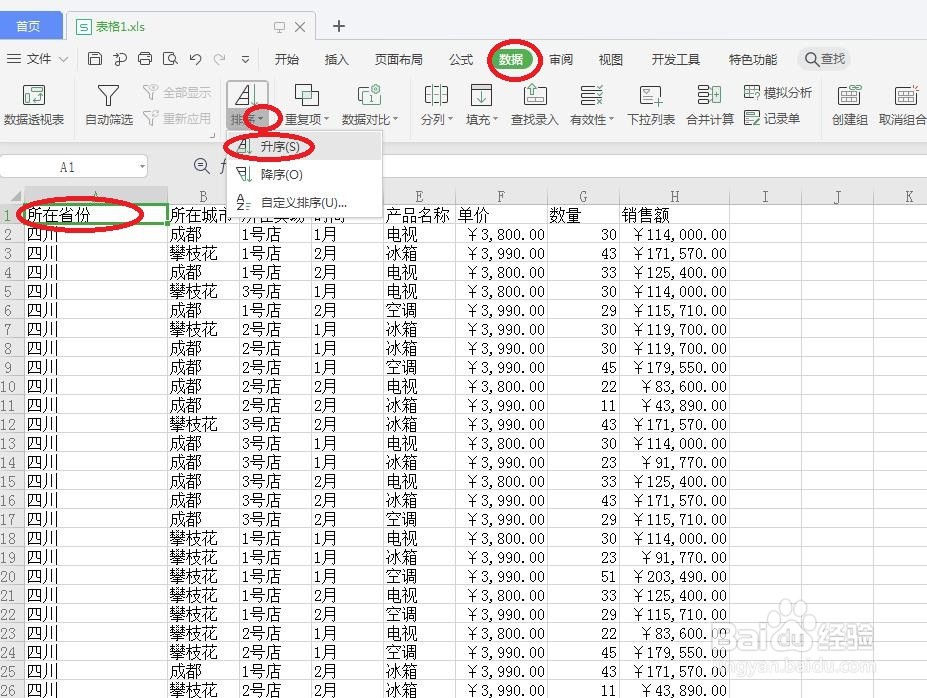
3、在“数据”选项卡的中单击“分类汇总”按钮,如下图所示
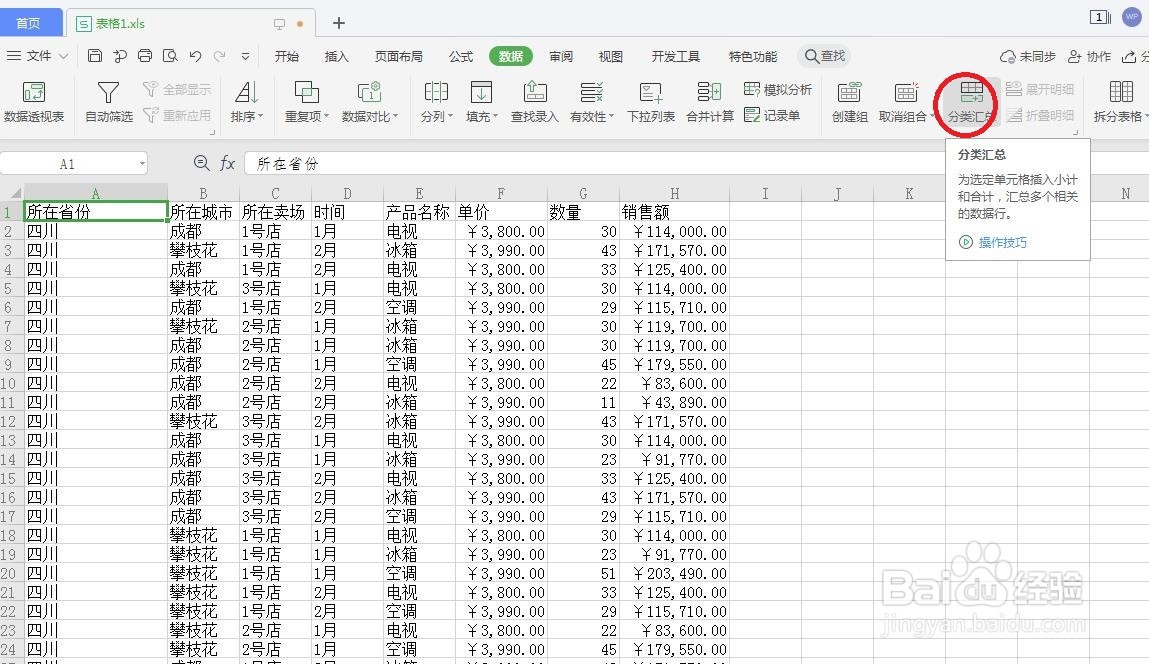
4、弹出“分类汇总”对话框。如下图所示
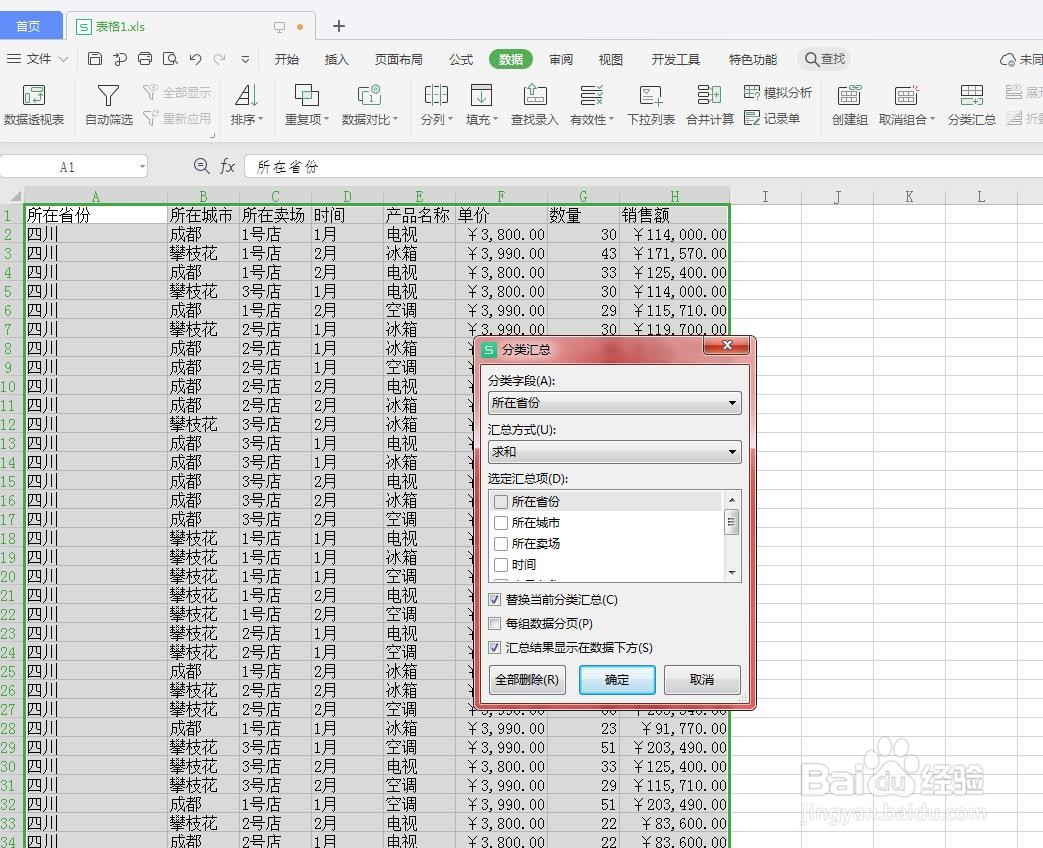
5、在“分类字段”下拉列表中选择“所在省份”选项,在“汇总方式”下拉列表中选择“求和”选项,在“选定汇总项”列表框中勾选“销售额”复选框,完成后单击“确定”按钮即可。如下图所示
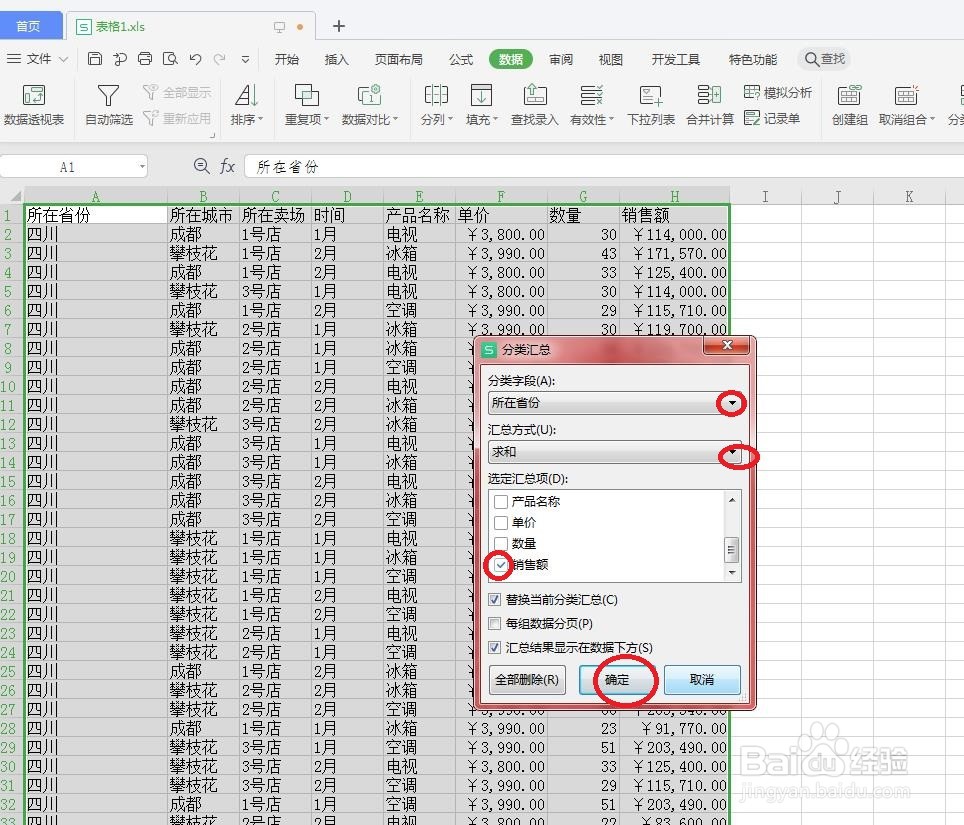
6、返回工作表,即可看到表中的数据按照前面设置进行分类汇总,并分组显示出分类汇总的数据信息,如下图所示